Как исправить частые проблемы, ошибки и сбои в Dota 2
 Мы подготовили список самых распространенных проблем Dota 2, включая сбои и ошибки запуска. Конечно, с подробными объяснениями, как их исправить. Большинство проблем можно решить в клиенте Steam. Обычно они вызваны неисправным интернет-соединением или поврежденными файлами. После этого измените некоторые настройки маршрутизатора и проверьте целостность кэша игры.
Мы подготовили список самых распространенных проблем Dota 2, включая сбои и ошибки запуска. Конечно, с подробными объяснениями, как их исправить. Большинство проблем можно решить в клиенте Steam. Обычно они вызваны неисправным интернет-соединением или поврежденными файлами. После этого измените некоторые настройки маршрутизатора и проверьте целостность кэша игры.
Решение распространенных проблем Dota 2, ошибок запуска и сбоев
1. Невозможно загрузить файл установки из Steam
- Чтобы загрузить игру, Steam требуется HTTP-соединение. Отключите любые VPN или веб-прокси-программы на вашем ПК, чтобы платформа могла функционировать без ограничений.
- Проверьте дату и время на вашем компьютере. Это часто упускается из виду, но неправильное время и дата могут помешать Steam загрузить игру. Установите их правильно!
-
Попробуйте изменить Регион загрузки. Это необходимо, поскольку ваш текущий регион может быть неисправным в данный момент.
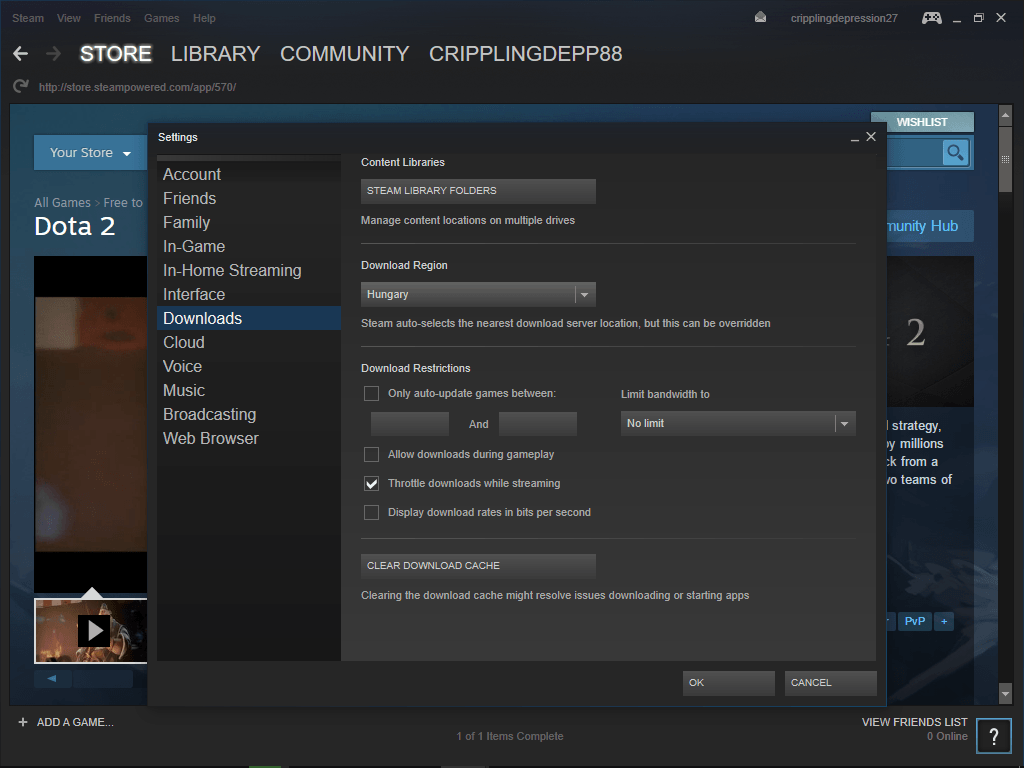
- Поврежденные файлы в папке установки Steam могут вызвать эту проблему. Чтобы избавиться от мешающего файла, выйдите из клиента Steam, перейдите в папку Steam (по умолчанию C:\Program Files), а затем в userdata<ваш accountID>config. Там вы должны найти файл localconfig.vdf. Удалите его и перезапустите клиент Steam.
2. Общие проблемы с подключением и их устранение
- Подключите ваш ПК к маршрутизатору через проводное соединение. Беспроводное подключение не является лучшим вариантом для онлайн-игр.
- Некоторые провайдеры включают несколько дополнительных функций в настройку маршрутизатора. Рискованными являются Проверка состояния, Динамическая фильтрация пакетов, QoS (качество обслуживания) и UPnP (универсальная платформа Plug and Play). Отключите эти функции в вашем маршрутизаторе.
-
Обратите внимание на исключения для брандмауэра для Steam, Dota 2 и связанных процессов. Брандмауэр может блокировать функции Steam и препятствовать соединению с серверами. Отключить брандмауэр не рекомендуется, но вы можете попробовать.
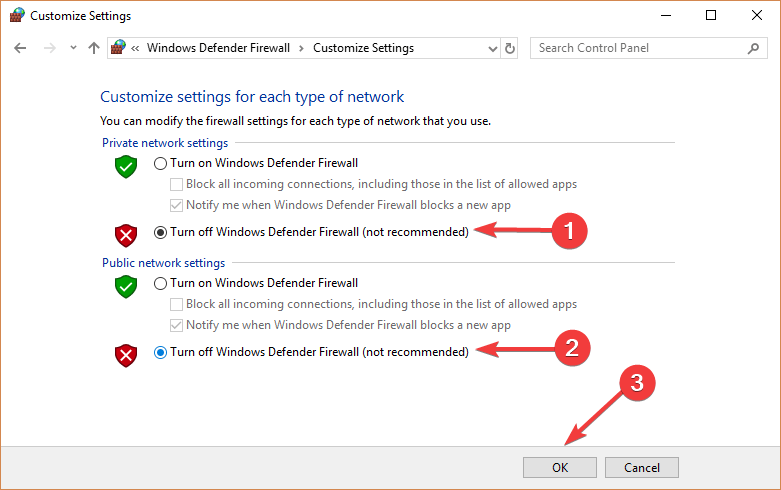
- Проверьте статус серверов Steam, чтобы убедиться, что они не находятся на обслуживании или не отключены.
- Далее проверьте задержку Dota 2, чтобы убедиться, что сервера не перегружены.
- Отключите любые фоновые приложения, которые могут мешать клиенту. Большинство программ, использующих интернет-соединение, могут помешать входу или нарушить производительность в игре. Особенно это касается программ антивирусов/анти-малвары/анти-шпионов.
- Просканируйте ваш ПК на наличие вирусов. Системные инфекции могут повредить клиент Steam.
- Убедитесь, что порты вашего маршрутизатора открыты.
В чем же суть технических проблем в многопользовательских онлайн-играх? Да, компоненты ПК могут потерять мощность или программное обеспечение может сбиться. Но корень неисправностей MMO — это неисправное интернет-соединение.
3. Ошибка неполной установки
Некоторые пользователи сообщили, что после завершения процесса установки они получают ошибку «Неполная установка». Есть несколько причин для этой проблемы, и мы представляем их ниже.
Мы уже изучили самые распространенные коды ошибок «Неполная установка», так что если это ваша проблема, нажмите на выделенную ссылку.
4. Невозможно установить несколько подключений к серверу с одного маршрутизатора
Есть вероятность, что ваш маршрутизатор не может управлять несколькими ПК на одном удаленном адресе. Эта проблема имеет обходной путь, и мы нашли несколько возможных решений.
Для того чтобы несколько клиентов могли функционировать на одном маршрутизаторе, вам нужно следовать этим рекомендациям:
- У каждого ПК должны быть разные настройки клиентского порта.
- У всех соответствующих ПК должен быть уникальный MAC-адрес.
- У разных ПК должны быть уникальные учетные записи Steam с разными игровыми лицензиями, зарегистрированными на аккаунт.
- Маршрутизатор должен быть обновлен.
Кроме того, вы должны изменить Клиентский порт в файле userconfig.cfg. Для этого выполните следующие шаги:
- Перейдите в C:Program Files Steam steamapps<ваше имя пользователя>Dota 2dotacfg.
- Если у вас уже есть userconfig.cfg в этом расположении, откройте его с помощью Блокнота.
- Если у вас его нет, создайте Новый документ с помощью Блокнота и назовите его userconfig.cfg.
- Откройте userconfig.cfg и напишите следующее: client port 27XX. Здесь XX — это последние две цифры номера клиентского порта. Допустимые значения включают 05 – 19 и 21 – 32.
- Сохраните документ.
5. Ошибка «Невозможно прочитать файлы/Файлы повреждены»
- Перезагрузите ПК и откройте клиент Steam.
- Откройте Библиотеку.
- Щелкните правой кнопкой мыши по Dota 2.
- Нажмите Свойства.
- Выберите вкладку Локальные файлы.
-
Выберите Проверить целостность кэша игры.
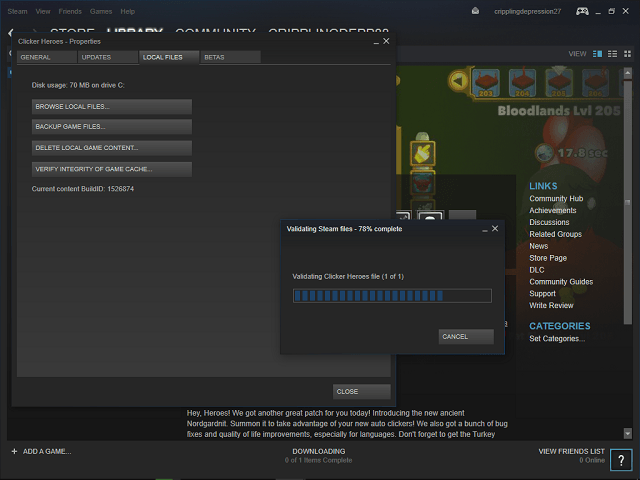
- Время выполнения процесса пропорционально размеру игры.
- Если есть поврежденный файл, Steam выделит его.
Иногда из-за вирусов или другого нежелательного контента файлы игры могут быть неполными или поврежденными. Steam реализовал отличное решение для этого, с встроенным инструментом, который проверяет целостность файлов.
6. Неисправность ноутбука с двумя графическими процессорами
- Используйте AMD Catalyst или Панель управления nVidia.
- Найдите Управление 3D-настройками.
-
В глобальных настройках установите выделенный графический процессор в качестве Предпочитаемого графического процессора.
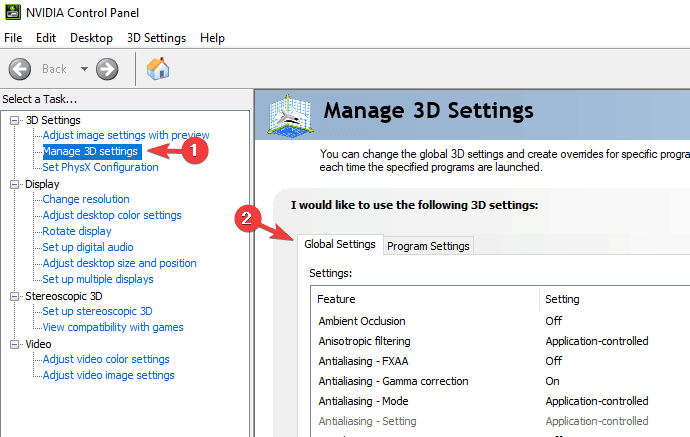
Существует множество конфигураций ноутбуков с двумя графическими процессорами. Чаще всего один из них — интегрированная графика Intel с множеством вариаций. Другой, вероятно, мощный графический процессор от AMD или nVidia.
Интегрированная графика Intel предназначена для стандартного использования, в то время как другая активируется при выполнении графически насыщенных процессов. Например, при игре в Dota 2. Проблема возникает, когда ваша SLI не переходит на выделенную графику при запуске игры.
Однако иногда графика AMD не может решить проблему даже после изменения настроек. Если первичное решение не смогло решить вашу проблему с графическим процессором AMD, вам стоит попробовать модифицированный драйвер.
Вы можете найти его здесь. Имейте в виду, что это неофициальные драйвера.
7. Dota 2 вылетает после нажатия «Начать игру»
- Перейдите в клиент Steam > Библиотека.
- Щелкните правой кнопкой мыши по Dota 2 и выберите Свойства.
- В общей вкладке откройте Установить параметры запуска.
-
Введите -nod3d9ex.
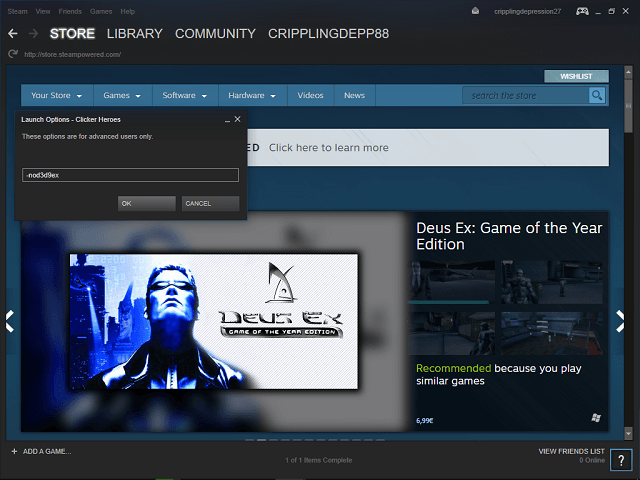
- Сохраните и запустите Dota 2.
Dota 2 вылетает во время ожидания матча
В некоторых случаях соотношение экрана (да-да, вы бы этого не ожидали) может вызвать сбои в игре. Чтобы исправить это, перейдите в настройки графики в игре и измените соотношение экрана. Продолжайте переключаться между ними, пока не найдете рабочее значение.
Это был наш список самых распространенных проблем в Dota 2. Мы старались изо всех сил, чтобы помочь вам преодолеть ваши проблемы и наслаждаться игрой и всеми её функциями без помех.
Если вы заинтересованы в дополнительных полезных руководствах по решению различных проблем Dota 2, ознакомьтесь с этими статьями:
- Вот как исправить ошибку «Поиск координатора игры Dota 2»
- Проблемы с FPS в Dota 2: вот как их исправить
- Исправление: Dota 2 не запускается
Вы столкнулись с другими проблемами, связанными с этой игрой? Пожалуйста, поделитесь ими с нами в комментариях ниже.













